win7系统电脑怎么还原?如今还有不少朋友在使用win7系统,不过在使用win7系统的电脑时常常会遇到一些问题,那么当win7系统出现问题的时候,就需要win7电脑还原了,但是很多朋友不了解win7电脑怎么还原,下面我们一起来看看win7系统电脑还原方法。
win7系统电脑怎么还原
打开“控制面板”,点击“系统和安全”。
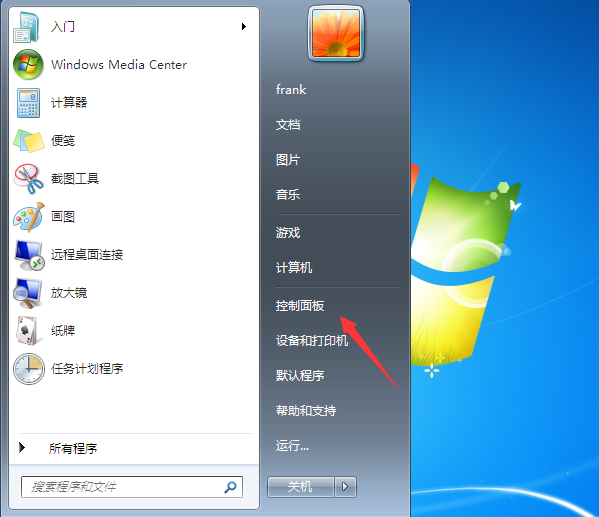
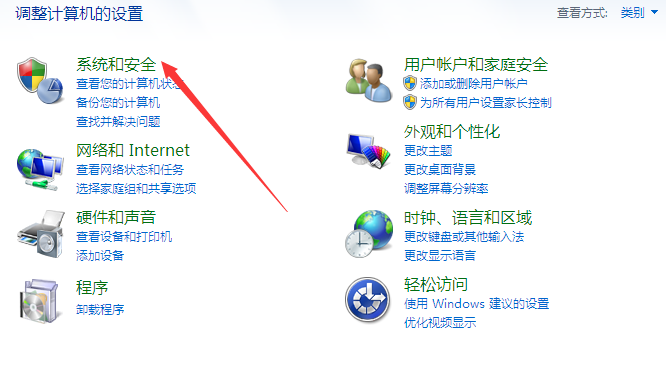
点击“备份和还原”。
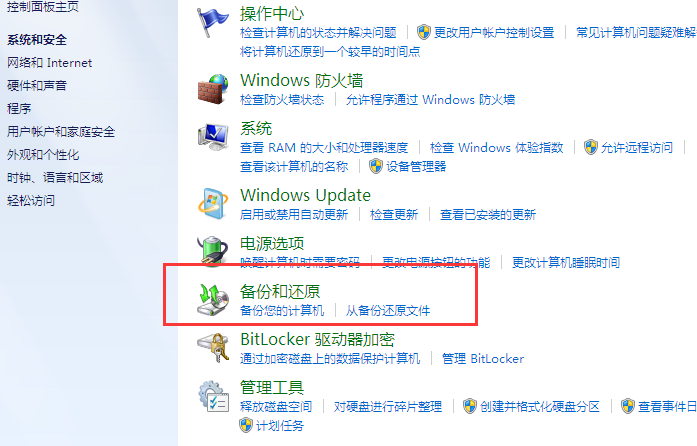
点击“恢复系统设置或计算机”。
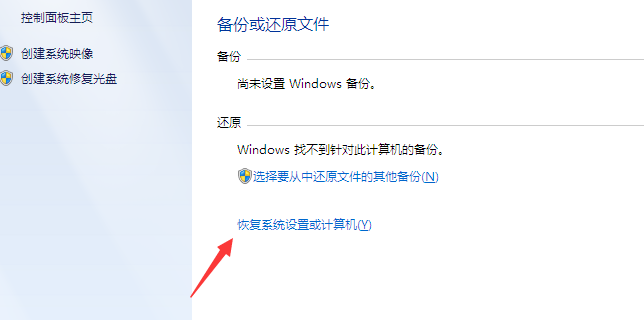
打开“系统还原”。
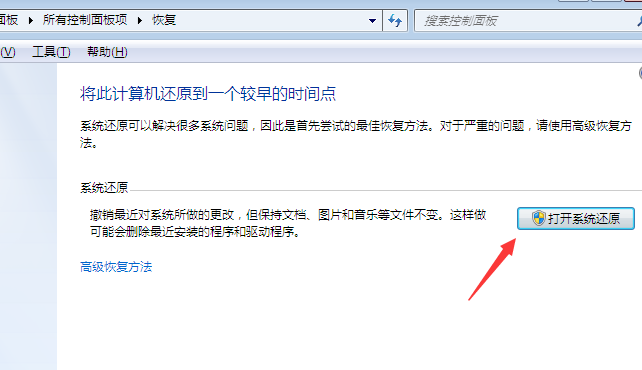
自动打开“还原系统文件和设置向导”,点击“下一步”。
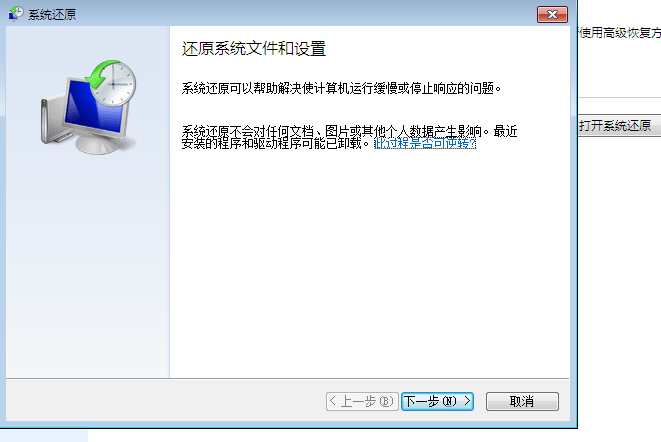
在系统还原点的选项中选择一个还原点,点击“下一步”。
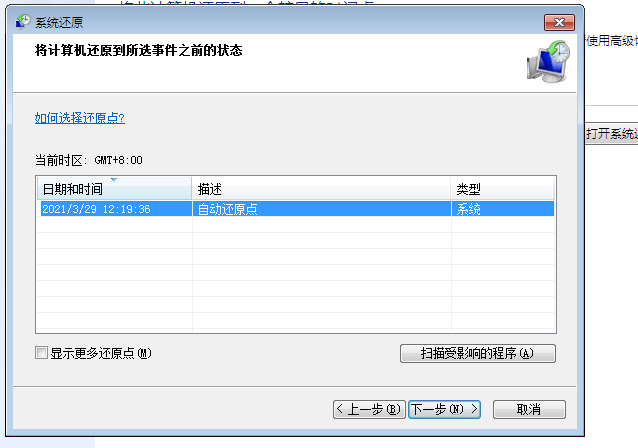
自动显示还原信息,确认无误后,点击“完成”。
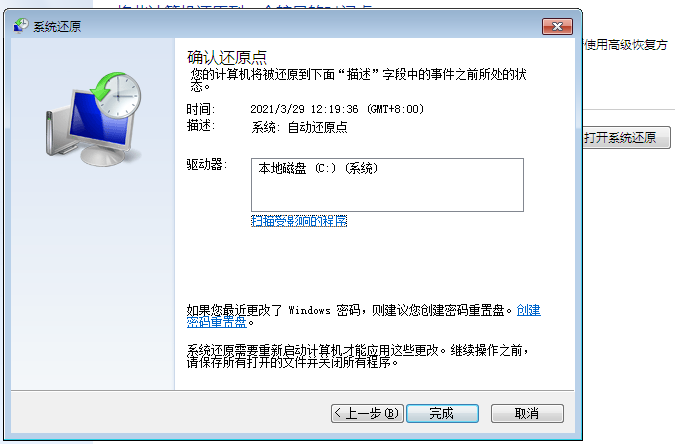
以上就是小编带来的win7系统电脑怎么还原的全部内容,希望可以提供帮助。
- Win7 64位纯净版
- 新萝卜家园GhostWin7 SP1 X86电脑城纯净版2014.08
- 雨林木风ghost win7 SP1纯净版(64位)2014.03
- Win7 32位纯净版
- 雨林木 Ghost Win7 SP1 X64旗舰版(64位) 2014.05
- 拾零技术GhostWin7 SP1 X86旗舰纯净版(32位)2014.05
- 纯净版XP系统
- 电脑公司 GHOST XP SP3 纯净版 2014.05
- 雨林木风GHOST XP SP3 纯净版 YN2014.05
------分隔线------








